
Cómo configurar JAVA_HOME en Linux

Si bien Linux ofrece una fuente inagotable de soluciones de software, puede ser complicado trabajar con programas de Java. Para trabajar con aplicaciones basadas en Java en Linux, es necesario configurar correctamente las variables de entorno, en particular la variable JAVA_HOME, que es necesaria para el correcto funcionamiento de muchas aplicaciones de Java. Este artículo presenta un tutorial detallado sobre cómo configurar Java en Linux.
Configuración de JAVA_HOME
La variable JAVA_HOME es una variable de entorno necesaria para configurar aplicaciones basadas en Java en Linux. Esta variable debe apuntar hacia la carpeta de instalación de Java. Si bien la configuración de esta variable puede parecer complicada, una vez que sepa cómo hacerlo, será capaz de configurarla en cualquier sistema operativo Linux.
Para configurar la variable JAVA_HOME, siga estos pasos:
1. Vaya al sitio web de Java (https://www.java.com/en/download/) y descargue la última versión del paquete de instalación de Java.
2. Inicie la instalación de Java con los comandos adecuados(revisa la sección de ejemplos de codigos).
3. Escriba el siguiente comando en una terminal:
echo $JAVA_HOME
Este comando debe devolver una cadena vacía. Si devuelve algo como "/usr/lib/jvm/java-11-openjdk-amd64", significa que la variable ya está configurada. Si devuelve una cadena vacía, debe crear la variable adecuadamente.
4. Escriba el siguiente comando para abrir el archivo ".bashrc":
nano ~/.bashrc
5. Agregue estas líneas al final del archivo:
export JAVA_HOME=/usr/lib/jvm/java-11-openjdk-amd64
export PATH=$PATH:$JAVA_HOME/bin
6. Guarda el archivo y salga.
7. Para actualizar la configuración en la sesión actual, escriba el siguiente comando:
source ~/.bashrc
8. Para confirmar que la variable se configuró correctamente, escriba el siguiente comando:
echo $JAVA_HOME
9. Este comando debe devolver la ruta a la carpeta de instalación de Java.
Configuración del PATH
Es posible que deba actualizar la variable de entorno PATH antes de que las aplicaciones basadas en Java puedan funcionar correctamente en su sistema. Para hacerlo, siga estos pasos:
1. Escriba el siguiente comando:
nano $HOME/.bash_profile
2. Agregue estas líneas en el archivo .bash_profile:
export JAVA_HOME=/usr/lib/jvm/java-11-openjdk-amd64
export PATH=$PATH:$JAVA_HOME/bin
3. Guarda el archivo y sal.
4. Escriba el siguiente comando para aplicar los cambios:
source $HOME/.bash_profile
Configuración de Java en aplicaciones
Una vez que haya configurado correctamente la variable JAVA_HOME, las aplicaciones basadas en Java deberían poder encontrar la ubicación de su archivo ejecutable. Asegúrese de seguir las instrucciones exactas proporcionadas por el desarrollador de la aplicación para configurar Java.
Ejemplos de codigos
Comandos para instalar Java en Ubuntu:
sudo apt update
sudo apt install default-jdk
Comandos para instalar Java en Debian:
su
apt update
apt install openjdk-11-jdk
Conclusión
Con la configuración adecuada de la variable JAVA_HOME, no debería haber problemas para ejecutar aplicaciones en Linux. La mayoría de las aplicaciones basadas en Java deben poder encontrar la variable correctamente y configurarse automáticamente. Si hay problemas, asegúrese de seguir todas las instrucciones proporcionadas cuidadosamente. No dejes que la configuración de Java te detenga; ¡prueba el tutorial y sigue adelante!
Preguntas frecuentes
¿Por qué necesito configurar JAVA_HOME en Linux?
Muchas aplicaciones basadas en Java necesitan que se configure la variable JAVA_HOME para encontrar las ubicaciones de los archivos binarios de Java. Sin la variable configurada, estas aplicaciones no funcionarán correctamente.
¿Dónde puedo descargar el paquete de instalación de Java?
Puede descargar el paquete de instalación de Java en el sitio web de Java (https://www.java.com/en/download/).
¿Cómo verifico que JAVA_HOME se configura correctamente?
Escriba el siguiente comando en una terminal:
echo $JAVA_HOME
Este comando debe devolver una ruta a la carpeta de instalación de Java.
¿Cómo actualizo la variable de entorno PATH?
Puede actualizar la variable PATH siguiendo los mismos pasos que para configurar la variable JAVA_HOME. Simplemente abra el archivo .bash_profile y agregue la línea adecuada al final del archivo. Esto actualizará la ruta de búsqueda para incluir el archivo ejecutable de Java.










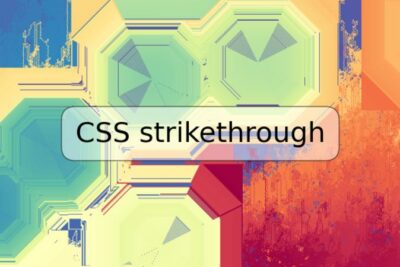
Deja una respuesta